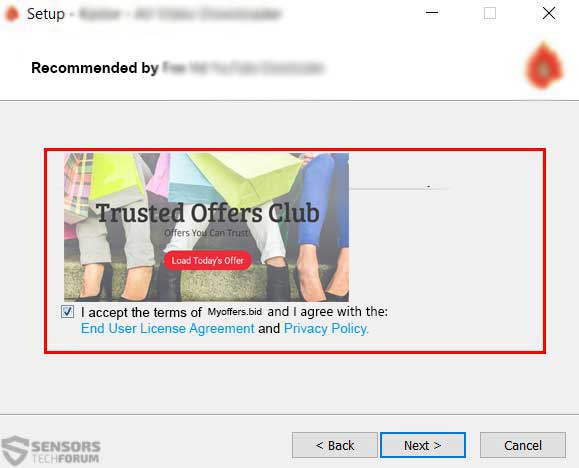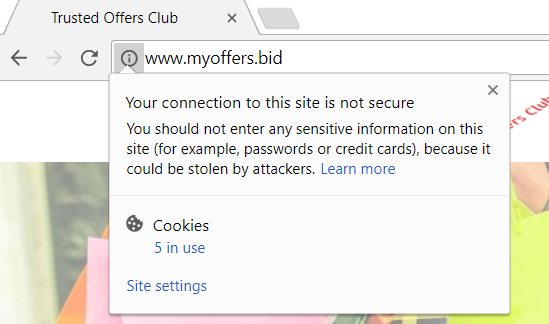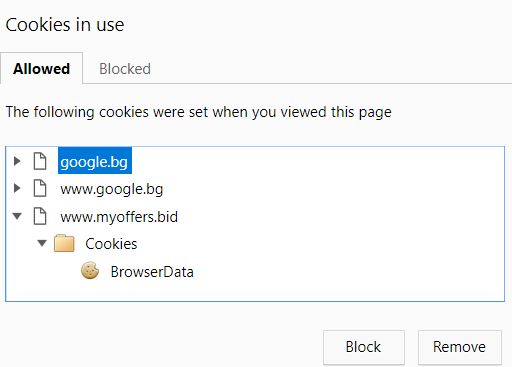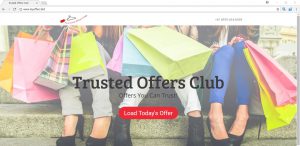 この記事は説明するために作成されました Myoffers.bidとは何ですか、また、望ましくない可能性のあるソフトウェアを削除する方法, このサイトに関連する.
この記事は説明するために作成されました Myoffers.bidとは何ですか、また、望ましくない可能性のあるソフトウェアを削除する方法, このサイトに関連する.
新しいウェブサイトが、ブラウザのリダイレクトを引き起こしている疑いのある研究者のレーダーに現れました, ポップアップ, それが見られるコンピュータ上のバナーとさまざまな種類の広告. The Myoffers.bid サイトは、望ましくない可能性のあるアプリケーションに関連している可能性があります, これは、ブラウジングアクティビティを不要なキャラクターの多数のサードパーティWebサイトにリダイレクトする唯一の目的を持っています. そのようなサイトは、サードパーティのサイトへのデマトラフィックを生成することによってお金を稼ぐことを目的としていることが多く、それらのサイトのいくつかはあなたのコンピュータにとって危険でさえあるかもしれません. これが私たちがあなたにアドバイスする主な理由です コンピューターからMyoffers.bidを削除します あなたがそれがあなたのウェブブラウザにポップアップするのを見た場合に備えて.

脅威の概要
| 名前 | Myoffers.bidリダイレクト |
| タイプ | 望ましくない可能性のあるプログラム |
| 簡単な説明 | サードパーティのWebサイトにつながるさまざまな種類の広告をコンピュータに表示することを目的としています. |
| 症状 | コンピュータのパフォーマンスが低下し、さまざまな種類の広告が表示される場合があります. |
| 配布方法 | バンドルされたインストーラー経由, 偽のセットアップまたはPCにすでにインストールされている他のPUPを介して. |
| 検出ツール |
システムがマルウェアの影響を受けているかどうかを確認する
ダウンロード
マルウェア除去ツール
|
ユーザー体験 | フォーラムに参加する Myoffers.bidリダイレクトについて話し合う. |

Myoffers.bid –どうやってそれを手に入れましたか
あなたがさせたかもしれない1つの方法があります Myoffers.bid あなたをすり抜けるようにリダイレクトし、それはバンドリングと呼ばれます. 通常、このタイプのソフトウェア開発者は、Myoffers.bidアプリケーションのインストールをさまざまな無料プログラムのサードパーティインストーラーに追加することを目的としています。. そのようなプログラムはしばしば求められます, 無料のトレントダウンロードソフトウェアのように, メディアプレーヤー、そして時にはあなたが何も知らないサイトからダウンロードしたかもしれないドライバーのセットアップさえ.
Myoffers.bidは、のインストール手順の奥深くに含まれているため、通常は見逃しがちです。 "カスタム" また "高度" インストールモード. あなたがそれを検出した場合, アプリは通常、正当なプログラムのふりをします, オンラインショッピング体験を支援し、下の画像が表示するものの近くに表示される場合があります:

Myoffers.bid PUP –分析
Myoffers.bidは、このプログラムをインストールした直後にWebブラウザに導入されます. これに加えて、疑わしいブラウザ拡張機能がブラウザに追加される可能性があります. のサイトを確認したところ Myoffers.bid, すぐに私たちの注意を引いた最初の詳細は、WebサイトがHTTPS暗号化されていないという事実でした, つまり、簡単に侵害される可能性があるため、ブラウザの情報も簡単に侵害される可能性があります。:
それに加えて, また、多数のCookieを検出しました, に関連する Myoffers.bid コンピュータからさまざまな情報を取得するために使用されます, これには閲覧履歴が含まれる場合があります, お気に入りのウェブサイト, オンライン検索履歴とクリック:
このような追跡技術は、さまざまな広告でコンピュータをより適切にターゲティングするための関心を確立するためにも使用できます。, そのような:
- リダイレクト.
- ポップアップ.
- バナー.
- アクセスしたWebサイトで強調表示されたテキスト.
それらの広告は一般的に不健康なので, コンピュータの速度が大幅に低下し、場合によってはフリーズする可能性があるためです。, の除去 Myoffers.bid ソフトウェアをお勧めします. それに加えて, それらの広告があなたを導くかもしれないサードパーティのサイトのいくつか, マルウェアが含まれている可能性がある、または財務データを取得したり情報から詐欺を目的とした詐欺サイトである可能性があるため、コンピュータにとって危険な場合があります。.

Myoffers.bidを完全に削除します
それを確認するために Myoffers.bid あなたのコンピュータから完全になくなっています, 以下に用意した不要なソフトウェアの削除手順に従うことをお勧めします. 手動での取り外しがうまくいかない場合 Myoffers.bid Webブラウザに戻ってきます, 疑わしいソフトウェアとそれに関連するすべてのファイルを削除することを強くお勧めします, 高度なマルウェア対策ソフトウェアを使用して、スケジュールされたタスクとレジストリオブジェクトを自動的に, セキュリティの専門家がアドバイスするように、あなたにとって最良の選択肢です. そのようなプログラムは Myoffers.bid コンピュータシステムから永久に削除され、将来的にもこの種の侵入プログラムから保護されたままになります.
- ウィンドウズ
- Mac OS X
- グーグルクローム
- Mozilla Firefox
- マイクロソフトエッジ
- サファリ
- インターネットエクスプローラ
- プッシュポップアップを停止します
WindowsからMyoffers.bidリダイレクトを削除する方法.
ステップ 1: SpyHunterAnti-MalwareToolを使用してMyoffers.bidリダイレクトをスキャンします



ステップ 2: PC をセーフ モードで起動する





ステップ 3: Myoffers.bidリダイレクトおよび関連ソフトウェアをWindowsからアンインストールします
Windows のアンインストール手順 11



Windows のアンインストール手順 10 および旧バージョン
これは、ほとんどのプログラムをアンインストールできるはずのいくつかの簡単な手順の方法です。. Windowsを使用しているかどうかに関係なく 10, 8, 7, VistaまたはXP, それらのステップは仕事を成し遂げます. プログラムまたはそのフォルダをごみ箱にドラッグすると、 非常に悪い決断. あなたがそれをするなら, プログラムの断片が残されています, そしてそれはあなたのPCの不安定な仕事につながる可能性があります, ファイルタイプの関連付けやその他の不快なアクティビティに関するエラー. コンピュータからプログラムを削除する適切な方法は、それをアンインストールすることです. それをするために:


 上記の手順に従うと、ほとんどのプログラムが正常にアンインストールされます.
上記の手順に従うと、ほとんどのプログラムが正常にアンインストールされます.
ステップ 4: すべてのレジストリをクリーンアップ, Created by Myoffers.bid Redirect on Your PC.
通常対象となるWindowsマシンのレジストリは次のとおりです。:
- HKEY_LOCAL_MACHINE Software Microsoft Windows CurrentVersion Run
- HKEY_CURRENT_USER Software Microsoft Windows CurrentVersion Run
- HKEY_LOCAL_MACHINE Software Microsoft Windows CurrentVersion RunOnce
- HKEY_CURRENT_USER Software Microsoft Windows CurrentVersion RunOnce
これらにアクセスするには、Windowsレジストリエディタを開き、値を削除します。, Myoffers.bidによって作成されましたそこにリダイレクトします. これは、以下の手順に従うことで発生する可能性があります:


 ヒント: ウイルスによって作成された値を見つけるには, あなたはそれを右クリックしてクリックすることができます "変更" 実行するように設定されているファイルを確認する. これがウイルスファイルの場所である場合, 値を削除します.
ヒント: ウイルスによって作成された値を見つけるには, あなたはそれを右クリックしてクリックすることができます "変更" 実行するように設定されているファイルを確認する. これがウイルスファイルの場所である場合, 値を削除します.
Myoffers.bidリダイレクトのビデオ削除ガイド (ウィンドウズ).
MacOSXからのMyoffers.bidリダイレクトを取り除く.
ステップ 1: Myoffers.bidをアンインストールします。関連するファイルとオブジェクトをリダイレクトして削除します





Macには、ログイン時に自動的に起動するアイテムのリストが表示されます. Myoffers.bidリダイレクトと同一または類似の疑わしいアプリを探します. 自動的に実行を停止するアプリをチェックしてから、マイナスを選択します (「「-「「) それを隠すためのアイコン.
- に移動 ファインダ.
- 検索バーに、削除するアプリの名前を入力します.
- 検索バーの上にある2つのドロップダウンメニューを次のように変更します 「システムファイル」 と 「含まれています」 削除するアプリケーションに関連付けられているすべてのファイルを表示できるようにします. 一部のファイルはアプリに関連していない可能性があることに注意してください。削除するファイルには十分注意してください。.
- すべてのファイルが関連している場合, を保持します ⌘+A それらを選択してからそれらを駆動するためのボタン "ごみ".
Myoffers.bidを削除できない場合 ステップ 1 その上:
アプリケーションまたは上記の他の場所でウイルスファイルおよびオブジェクトが見つからない場合, Macのライブラリで手動でそれらを探すことができます. しかし、これを行う前に, 以下の免責事項をお読みください:



次の他の人と同じ手順を繰り返すことができます としょうかん ディレクトリ:
→ 〜/ Library / LaunchAgents
/Library / LaunchDaemons
ヒント: 〜 わざとそこにあります, それはより多くのLaunchAgentにつながるからです.
ステップ 2: Myoffers.bidリダイレクトファイルをスキャンしてMacから削除します
Myoffers.bidリダイレクトなどの不要なスクリプトやプログラムの結果としてMacで問題が発生した場合, 脅威を排除するための推奨される方法は、マルウェア対策プログラムを使用することです。. SpyHunter for Macは、Macのセキュリティを向上させ、将来的に保護する他のモジュールとともに、高度なセキュリティ機能を提供します.
Myoffers.bidリダイレクトのビデオ削除ガイド (マック)
GoogleChromeからMyoffers.bidリダイレクトを削除します.
ステップ 1: Google Chromeを起動し、ドロップメニューを開きます

ステップ 2: カーソルを上に移動します "ツール" 次に、拡張メニューから選択します "拡張機能"

ステップ 3: 開店から "拡張機能" メニューで不要な拡張子を見つけてクリックします "削除する" ボタン.

ステップ 4: 拡張機能が削除された後, 赤から閉じてGoogleChromeを再起動します "バツ" 右上隅にあるボタンをクリックして、もう一度開始します.
Myoffers.bidを消去します。MozillaFirefoxからリダイレクトします。.
ステップ 1: MozillaFirefoxを起動します. メニューウィンドウを開く:

ステップ 2: を選択 "アドオン" メニューからのアイコン.

ステップ 3: 不要な拡張子を選択してクリックします "削除する"

ステップ 4: 拡張機能が削除された後, 赤から閉じてMozillaFirefoxを再起動します "バツ" 右上隅にあるボタンをクリックして、もう一度開始します.
Myoffers.bidリダイレクトをMicrosoftEdgeからアンインストールします.
ステップ 1: Edgeブラウザを起動します.
ステップ 2: 右上隅のアイコンをクリックして、ドロップメニューを開きます.

ステップ 3: ドロップメニューから選択します "拡張機能".

ステップ 4: 削除したい悪意のある拡張機能の疑いを選択し、歯車のアイコンをクリックします.

ステップ 5: 下にスクロールして[アンインストール]をクリックして、悪意のある拡張機能を削除します.

SafariからMyoffers.bidリダイレクトを削除します
ステップ 1: Safariアプリを起動します.
ステップ 2: マウスカーソルを画面の上部に置いた後, Safariテキストをクリックして、ドロップダウンメニューを開きます.
ステップ 3: メニューから, クリック "環境設定".

ステップ 4: その後, [拡張機能]タブを選択します.

ステップ 5: 削除する拡張機能を1回クリックします.
ステップ 6: [アンインストール]をクリックします.

アンインストールの確認を求めるポップアップウィンドウが表示されます 拡張子. 選択する 'アンインストール' また, Myoffers.bidリダイレクトは削除されます.
InternetExplorerからのMyoffers.bidリダイレクトを削除します.
ステップ 1: InternetExplorerを起動します.
ステップ 2: 「ツール」というラベルの付いた歯車アイコンをクリックしてドロップメニューを開き、「アドオンの管理」を選択します

ステップ 3: [アドオンの管理]ウィンドウで.

ステップ 4: 削除する拡張子を選択し、[無効にする]をクリックします. 選択した拡張機能を無効にしようとしていることを通知するポップアップウィンドウが表示されます, さらにいくつかのアドオンも無効になっている可能性があります. すべてのチェックボックスをオンのままにします, [無効にする]をクリックします.

ステップ 5: 不要な拡張子が削除された後, 右上隅にある赤い「X」ボタンからInternetExplorerを閉じて再起動し、再起動します.
ブラウザからプッシュ通知を削除する
GoogleChromeからのプッシュ通知をオフにする
GoogleChromeブラウザからのプッシュ通知を無効にするには, 以下の手順に従ってください:
ステップ 1: に移動 設定 Chromeで.

ステップ 2: 設定で, 選択する "高度な設定」:

ステップ 3: クリック "コンテンツ設定」:

ステップ 4: 開ける "通知」:

ステップ 5: 3つのドットをクリックして、[ブロック]を選択します, オプションの編集または削除:

Firefoxでプッシュ通知を削除する
ステップ 1: Firefoxのオプションに移動します.

ステップ 2: 設定に移動", 検索バーに「通知」と入力して、 "設定":

ステップ 3: 通知を削除したいサイトで[削除]をクリックし、[変更を保存]をクリックします

Operaでプッシュ通知を停止する
ステップ 1: Operaで, 押す ALT + P 設定に移動します.

ステップ 2: 検索の設定で, 「コンテンツ」と入力してコンテンツ設定に移動します.

ステップ 3: オープン通知:

ステップ 4: GoogleChromeで行ったのと同じことを行います (以下に説明します):

Safariでプッシュ通知を排除する
ステップ 1: Safariの設定を開く.

ステップ 2: プッシュポップアップが消えた場所からドメインを選択し、に変更します "拒否" から "許可する".
Myoffers.bid Redirect-FAQ
What Is Myoffers.bid Redirect?
Myoffers.bidリダイレクトの脅威はアドウェアまたは ブラウザリダイレクトウイルス.
コンピューターの速度が大幅に低下し、広告が表示される場合があります. 主なアイデアは、情報が盗まれたり、デバイスに表示される広告が増える可能性があることです。.
このような不要なアプリの作成者は、クリック課金制を利用して、コンピューターにリスクの高い、または資金を生み出す可能性のあるさまざまな種類のWebサイトにアクセスさせます。. これが、広告に表示されるWebサイトの種類を気にしない理由です。. これにより、不要なソフトウェアがOSにとって間接的に危険になります.
What Are the Symptoms of Myoffers.bid Redirect?
この特定の脅威と一般的に不要なアプリがアクティブな場合に探すべきいくつかの症状があります:
症状 #1: 一般的に、コンピュータの速度が低下し、パフォーマンスが低下する可能性があります.
症状 #2: ツールバーがあります, 追加したことを覚えていないWebブラウザ上のアドオンまたは拡張機能.
症状 #3: すべてのタイプの広告が表示されます, 広告でサポートされている検索結果のように, ランダムに表示されるポップアップとリダイレクト.
症状 #4: Macにインストールされたアプリが自動的に実行されているのがわかりますが、それらをインストールしたことを覚えていません。.
症状 #5: タスクマネージャーで疑わしいプロセスが実行されているのがわかります.
これらの症状が1つ以上見られる場合, その後、セキュリティの専門家は、コンピュータのウイルスをチェックすることを推奨しています.
不要なプログラムの種類?
ほとんどのマルウェア研究者とサイバーセキュリティ専門家によると, 現在デバイスに影響を与える可能性のある脅威は次のとおりです。 不正なウイルス対策ソフトウェア, アドウェア, ブラウザハイジャッカー, クリッカー, 偽のオプティマイザーとあらゆる形式の PUP.
私が持っている場合はどうすればよいですか "ウイルス" Myoffers.bidリダイレクトのように?
いくつかの簡単なアクションで. 何よりもまず, これらの手順に従うことが不可欠です:
ステップ 1: 安全なコンピューターを探す 別のネットワークに接続します, Macが感染したものではありません.
ステップ 2: すべてのパスワードを変更する, メールパスワードから.
ステップ 3: 有効 二要素認証 重要なアカウントを保護するため.
ステップ 4: 銀行に電話して クレジットカードの詳細を変更する (シークレットコード, 等) オンライン ショッピング用にクレジット カードを保存した場合、またはカードを使用してオンライン アクティビティを行った場合.
ステップ 5: 必ず ISPに電話する (インターネットプロバイダーまたはキャリア) IPアドレスを変更するように依頼します.
ステップ 6: あなたの Wi-Fiパスワード.
ステップ 7: (オプション): ネットワークに接続されているすべてのデバイスでウイルスをスキャンし、影響を受けている場合はこれらの手順を繰り返してください。.
ステップ 8: マルウェア対策をインストールする お持ちのすべてのデバイスでリアルタイム保護を備えたソフトウェア.
ステップ 9: 何も知らないサイトからソフトウェアをダウンロードしないようにし、近づかないようにしてください 評判の低いウェブサイト 一般に.
これらの推奨事項に従う場合, ネットワークとすべてのデバイスは、脅威や情報を侵害するソフトウェアに対して大幅に安全になり、将来的にもウイルスに感染せずに保護されます。.
How Does Myoffers.bid Redirect Work?
インストールしたら, Myoffers.bid Redirect can データを収集します を使用して トラッカー. このデータはあなたのウェブ閲覧習慣に関するものです, アクセスしたウェブサイトや使用した検索用語など. その後、広告であなたをターゲットにしたり、あなたの情報を第三者に販売したりするために使用されます。.
Myoffers.bid Redirect can also 他の悪意のあるソフトウェアをコンピュータにダウンロードする, ウイルスやスパイウェアなど, 個人情報を盗んだり、危険な広告を表示したりするために使用される可能性があります, ウイルスサイトや詐欺サイトにリダイレクトされる可能性があります.
Is Myoffers.bid Redirect Malware?
真実は、PUP (アドウェア, ブラウザハイジャッカー) ウイルスではありません, しかし、同じように危険かもしれません マルウェア Web サイトや詐欺ページが表示され、リダイレクトされる可能性があるため.
多くのセキュリティ専門家は、望ましくない可能性のあるプログラムをマルウェアとして分類しています. これは、PUP が引き起こす望ましくない影響のためです。, 煩わしい広告の表示や、ユーザーの認識や同意なしにユーザー データを収集するなど.
Myoffers.bidリダイレクトリサーチについて
SensorsTechForum.comで公開するコンテンツ, このMyoffers.bidリダイレクトハウツー削除ガイドが含まれています, 広範な研究の結果です, あなたが特定のものを取り除くのを助けるためのハードワークと私たちのチームの献身, アドウェア関連の問題, ブラウザとコンピュータシステムを復元します.
Myoffers.bidリダイレクトに関する調査をどのように実施しましたか?
私たちの研究は独立した調査に基づいていることに注意してください. 私たちは独立したセキュリティ研究者と連絡を取り合っています, そのおかげで、最新のマルウェアに関する最新情報を毎日受け取ることができます, アドウェア, およびブラウザハイジャッカーの定義.
さらに, the research behind the Myoffers.bid Redirect threat is backed with VirusTotal.
このオンラインの脅威をよりよく理解するために, 知識のある詳細を提供する以下の記事を参照してください.